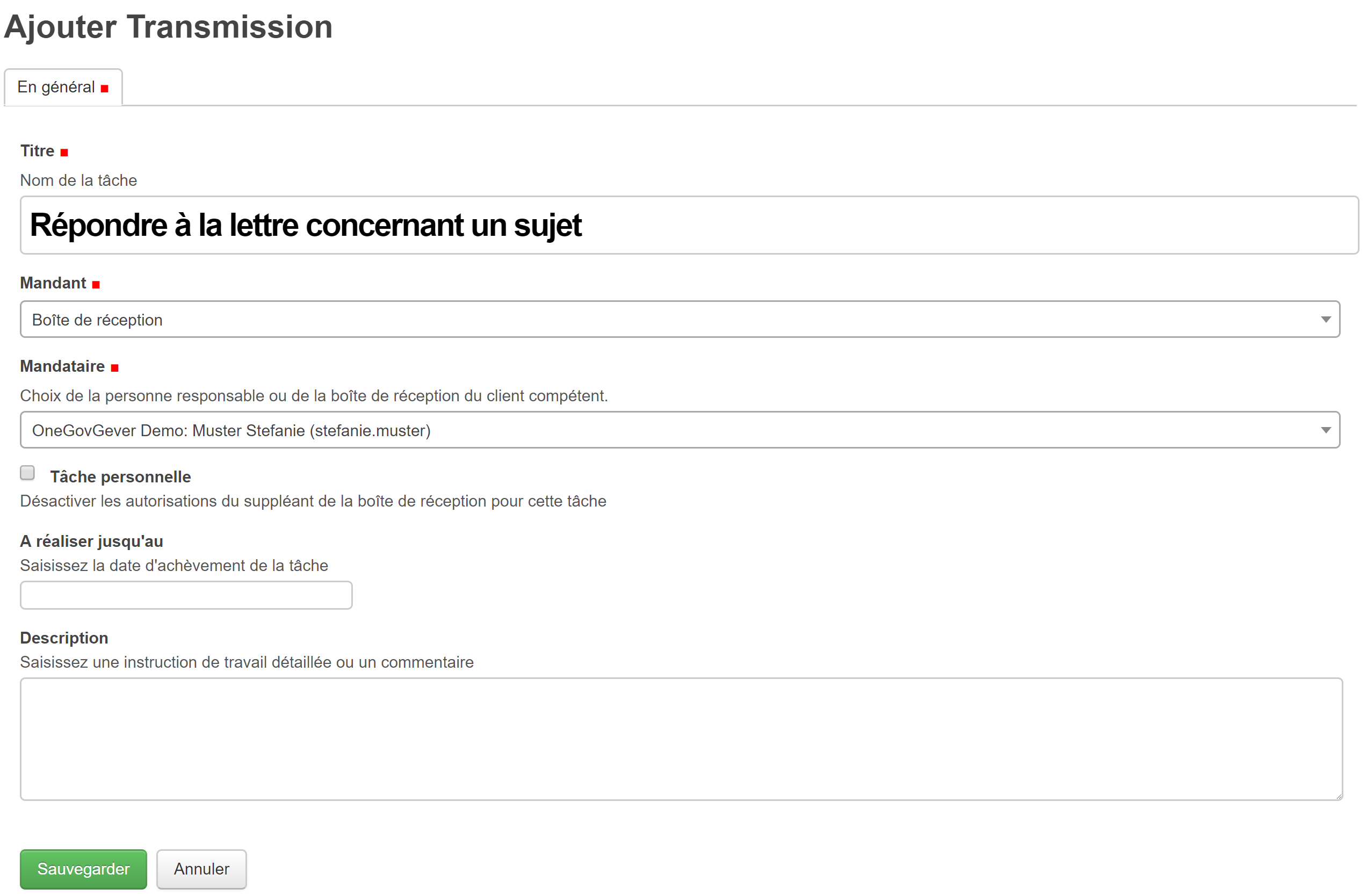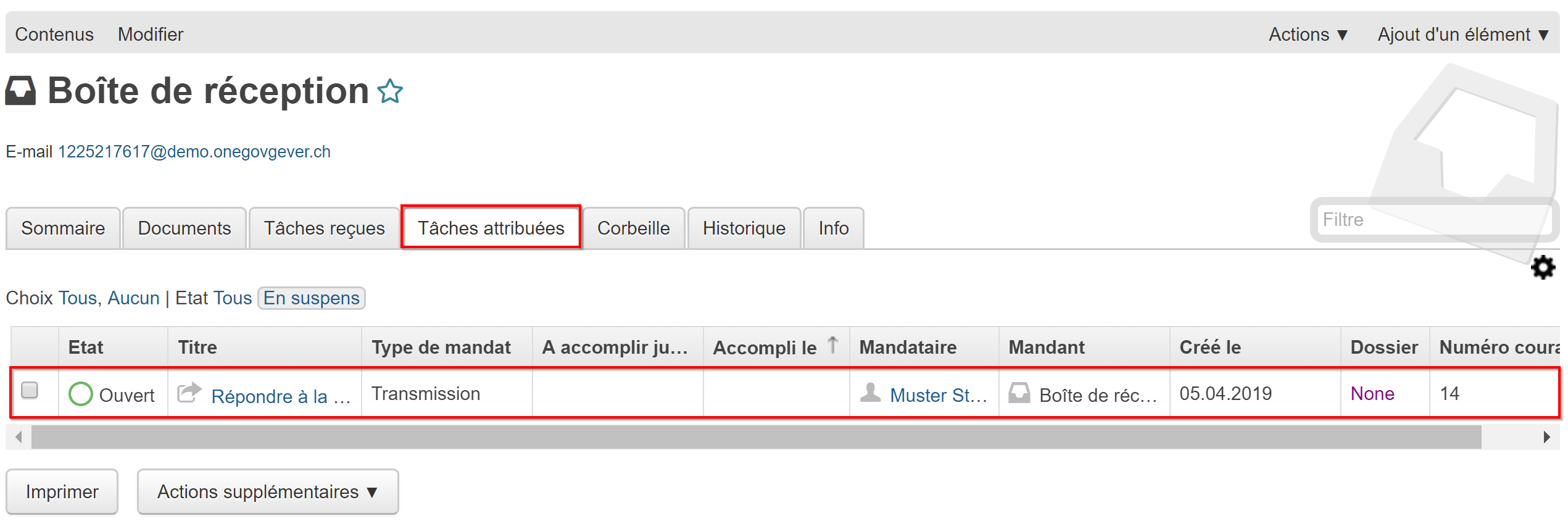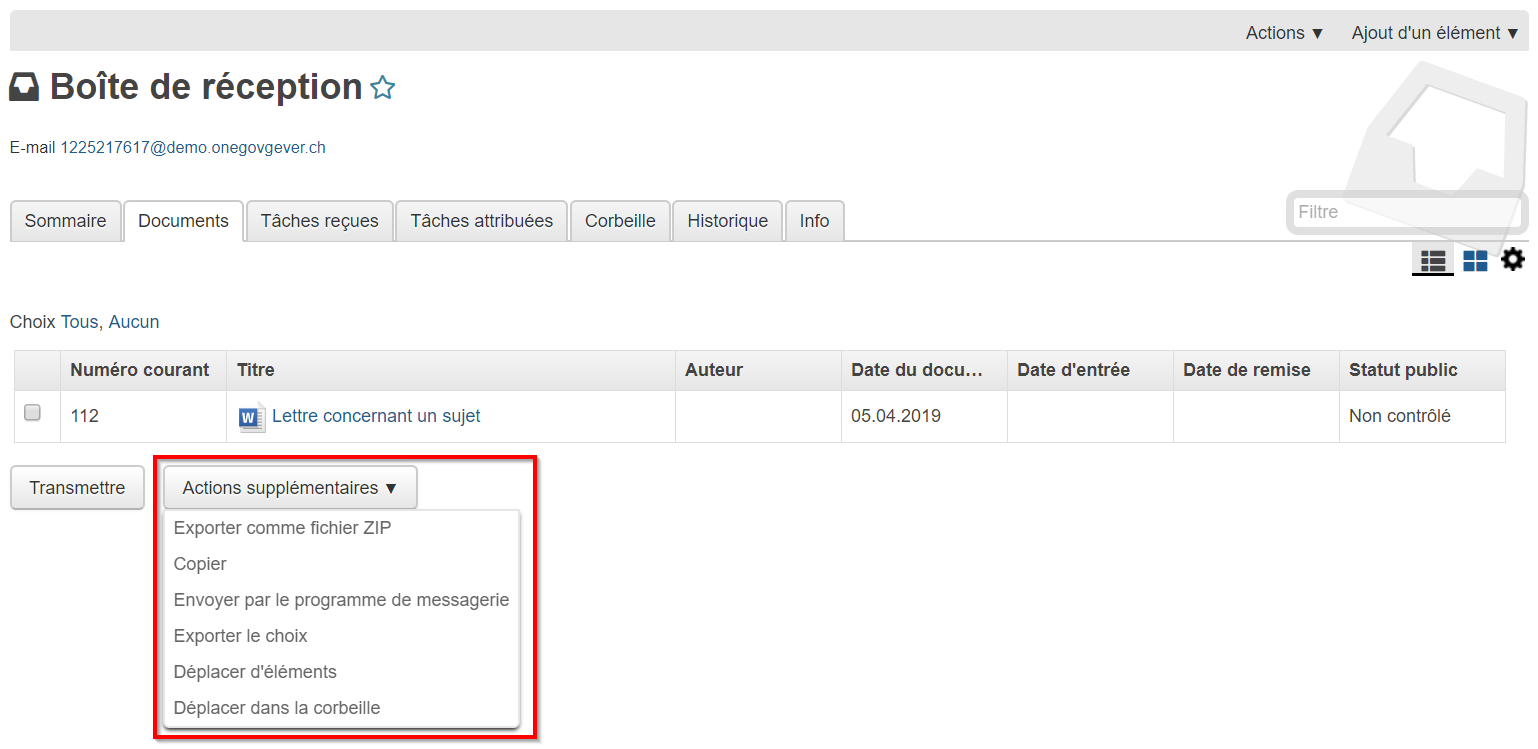Utilisation de la boîte de réception¶
Fonctionnalité boîte de réception¶
Les courriers entrants qui doivent être justifiables au niveau directionnel sont saisis dans la boîte de réception et, de cet endroit, assignés à une personne responsable ou transmis à un autre client.
Note
Pour la saisie de courriers entrants, des droit spécifiques sont nécessaires ; par défaut ils sont assignés aux personnes avec les rôles de type secrétariat ou direction.
Saisir un courrier entrant¶
Tout d’abord, le contenu à être saisi doit être importé. S’il s’agit d’un document, il peut être transmis via Ajouter → Document.
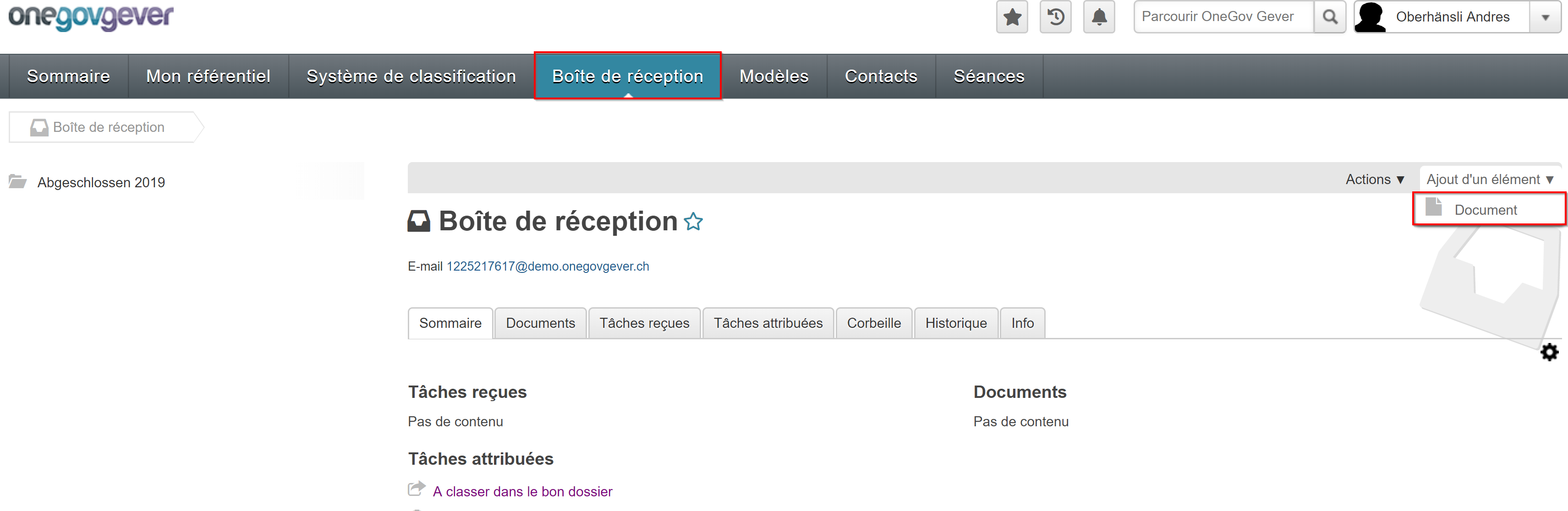
S’il s’agit d’un email, celui-ci peut être importé par l’intermédiaire de l’adresse email de la boîte de réception.
Les nouveaux documents ajoutés apparaissent maintenant sous l’onglet Documents.
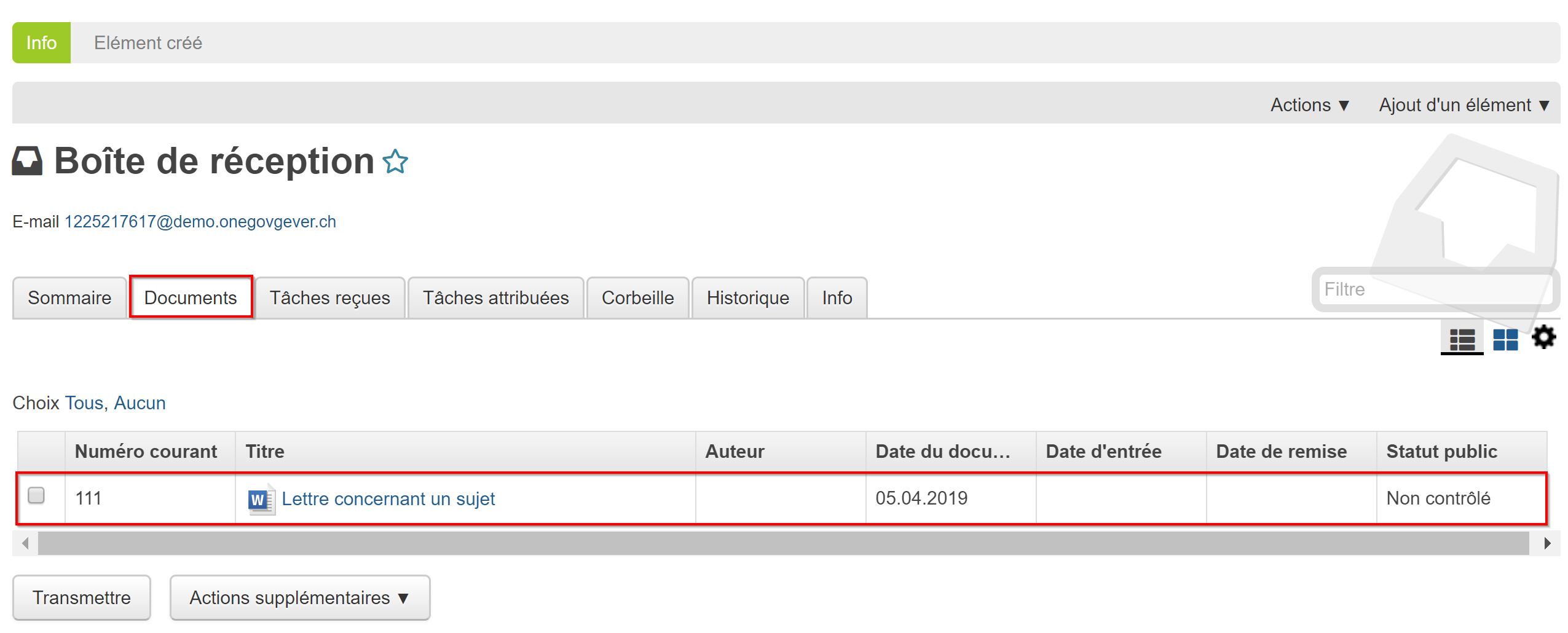
Transmettre un courrier entrant¶
Sous l’onglet Documents, cochez le document saisi et cliquez sur « Transmettre ».
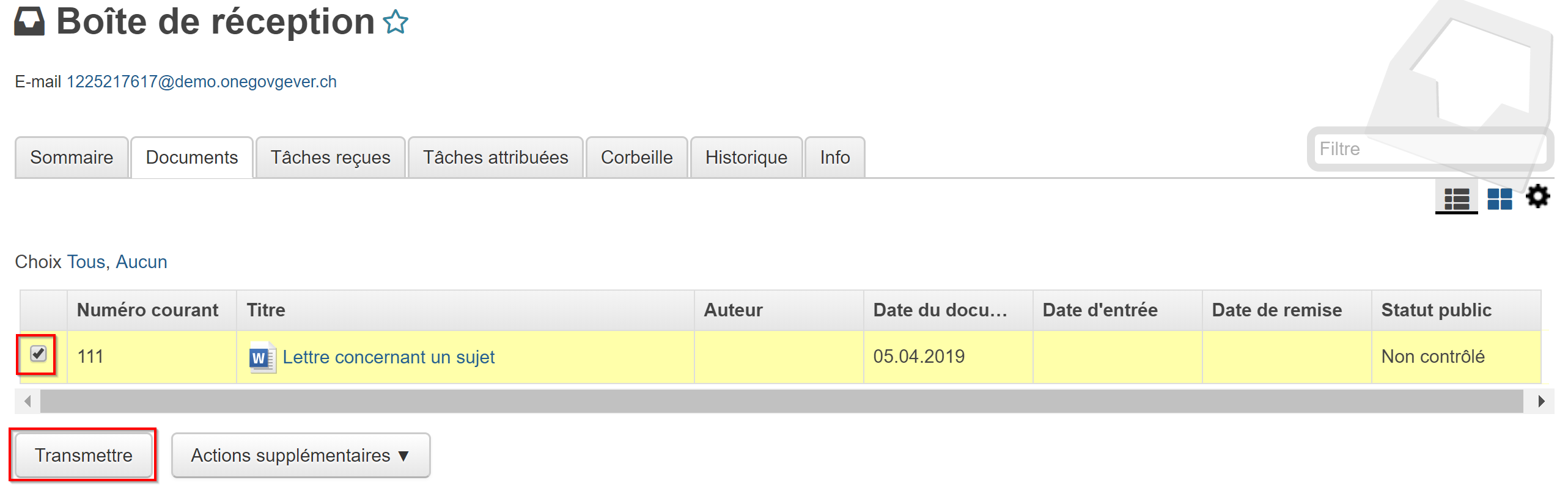
L’écran de saisie suivant s’ouvre, dans lequel le titre, la personne responsable, les délais et autres données peuvent être saisies. Seuls les champs marqués en rouge doivent obligatoirement être complétés. Si le dossier de destination est connu, il est plus simple de garder la boîte de réception comme responsable.
Après un clic sur « Sauvegarder », la nouvelle entrée apparait sous l’onglet Tâches attribuées.
Au lieu de la transmission, les actions suivantes peuvent être exécutées : Copier, Transmettre par email, Exporter la sélection, Déplacer dans la corbeille, Exporter comme fichier zip.
Attribuer un courrier entrant à un dossier¶
La transmission a généré une tâche à partir du courrier entrant. Celle-ci peut maintenant également être attribuée à un nouveau dossier ou à un dossier existant. En cliquant sur le titre, une nouvelle vue où l’attribution à un dossier peut être faite s’ouvre. Pour celà il faut cliquer sur “Attribuer à un dossier” en bas à gauche.
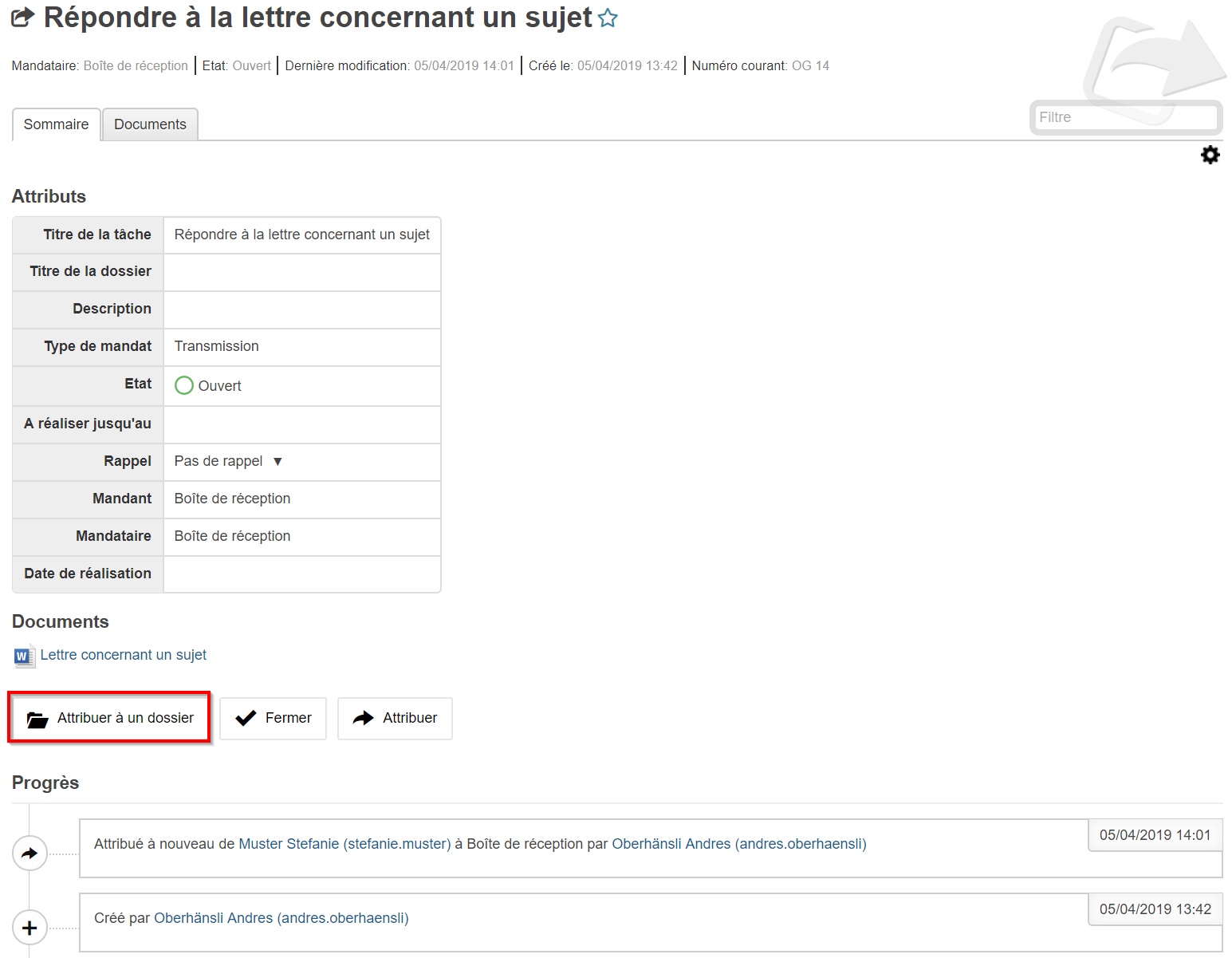
Attribuer un courrier entrant à un dossier existant¶
Après avoir cliqué sur « Attribuer à un dossier », la vue suivante est affichée. Ici, il est possible d’attribuer le document à un dossier existant par l’intermédiaire du bouton « Chercher… », afin d’effectuer la sélection du bon dossier dans le système de classification.
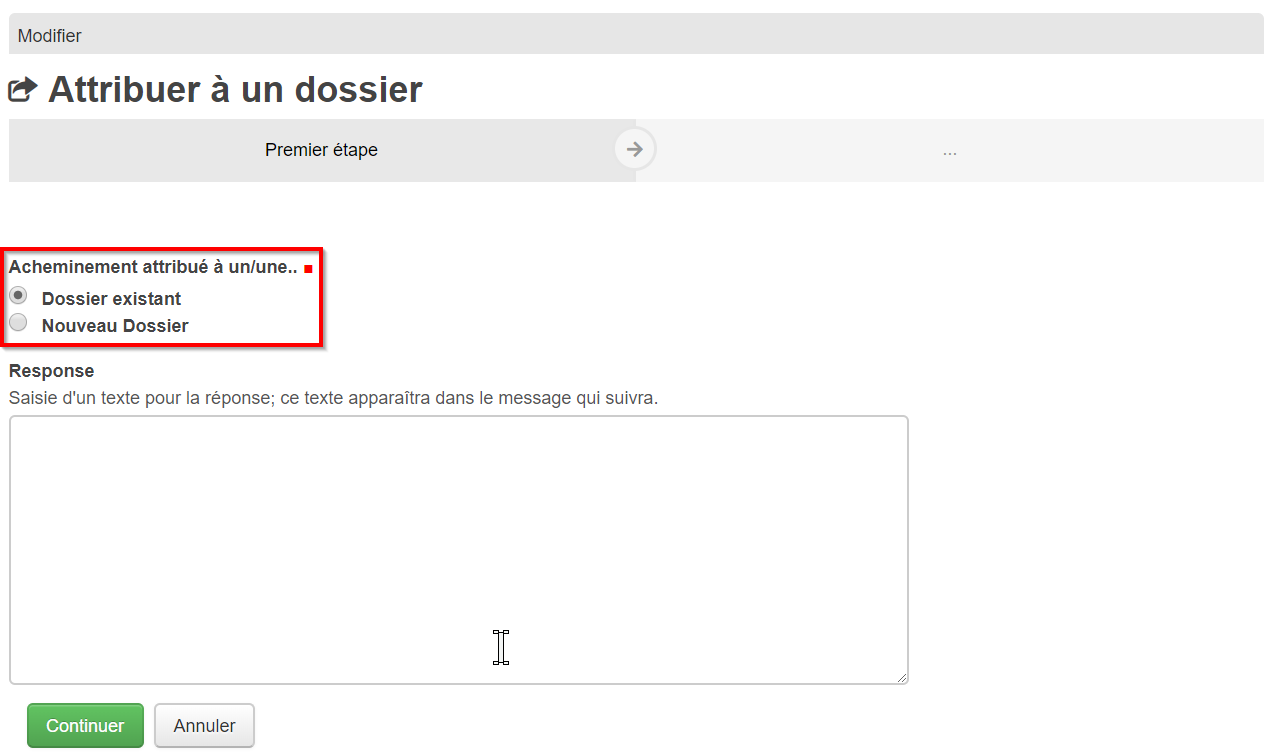
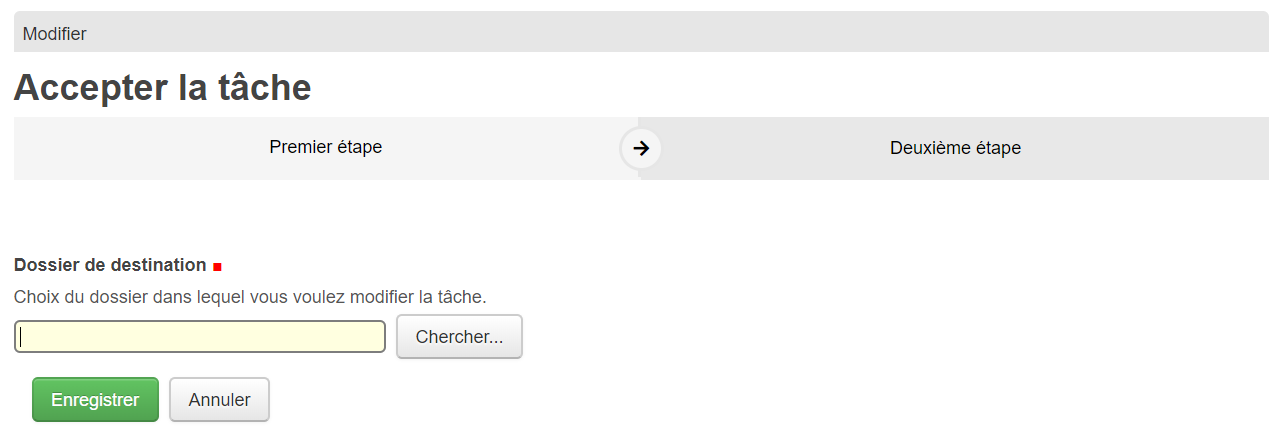
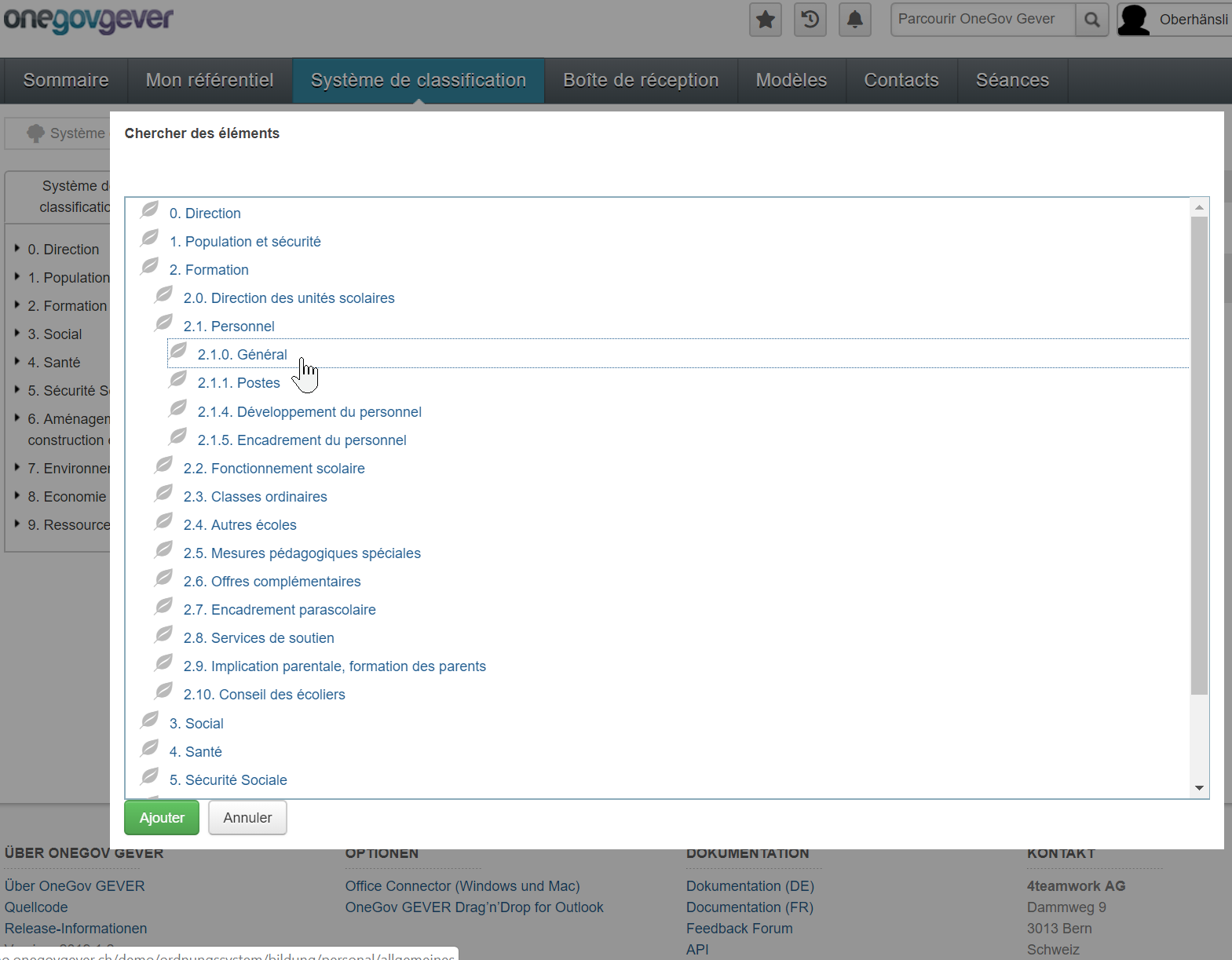
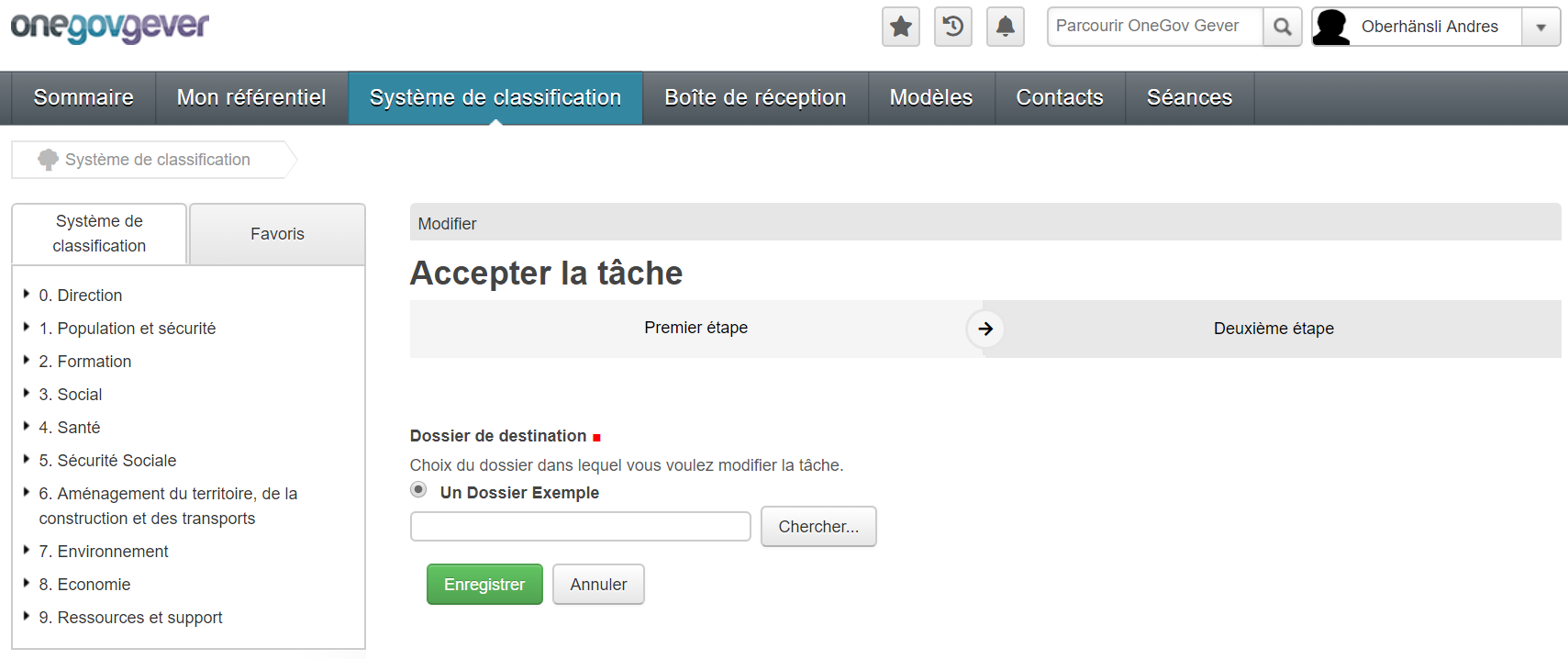
Après avoir sauvegardé, l’interface pour la création d’une nouvelle tâche est ouverte, permettant de compléter les informations nécessaires pour la nouvelle tâche (Mandant, mandataire, délai de réalisation)
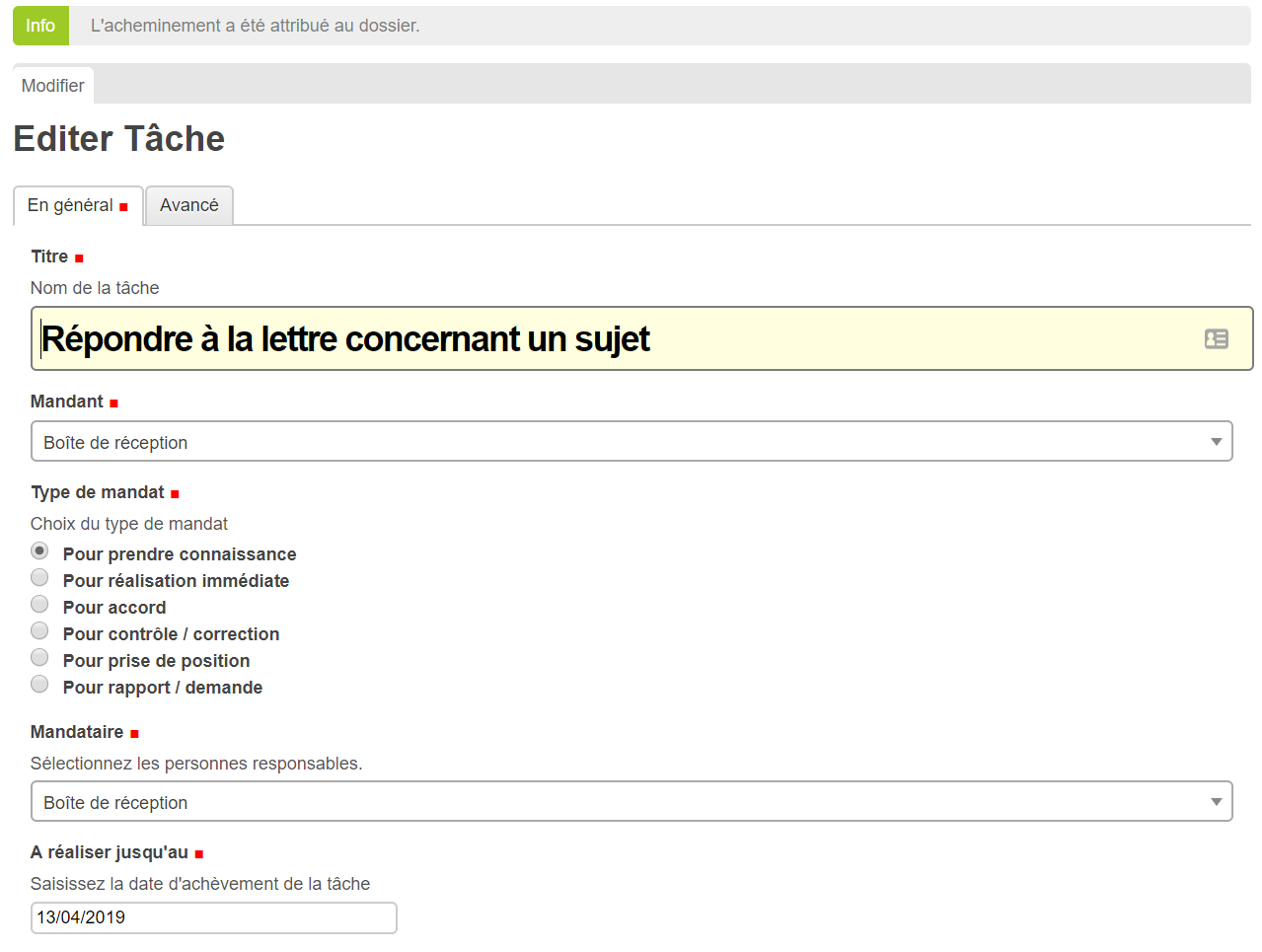
La tâche est affichée dans le dossier respectif ainsi que dans la section « Sommaire » et peut être traitée comme toute autre tâche standard.
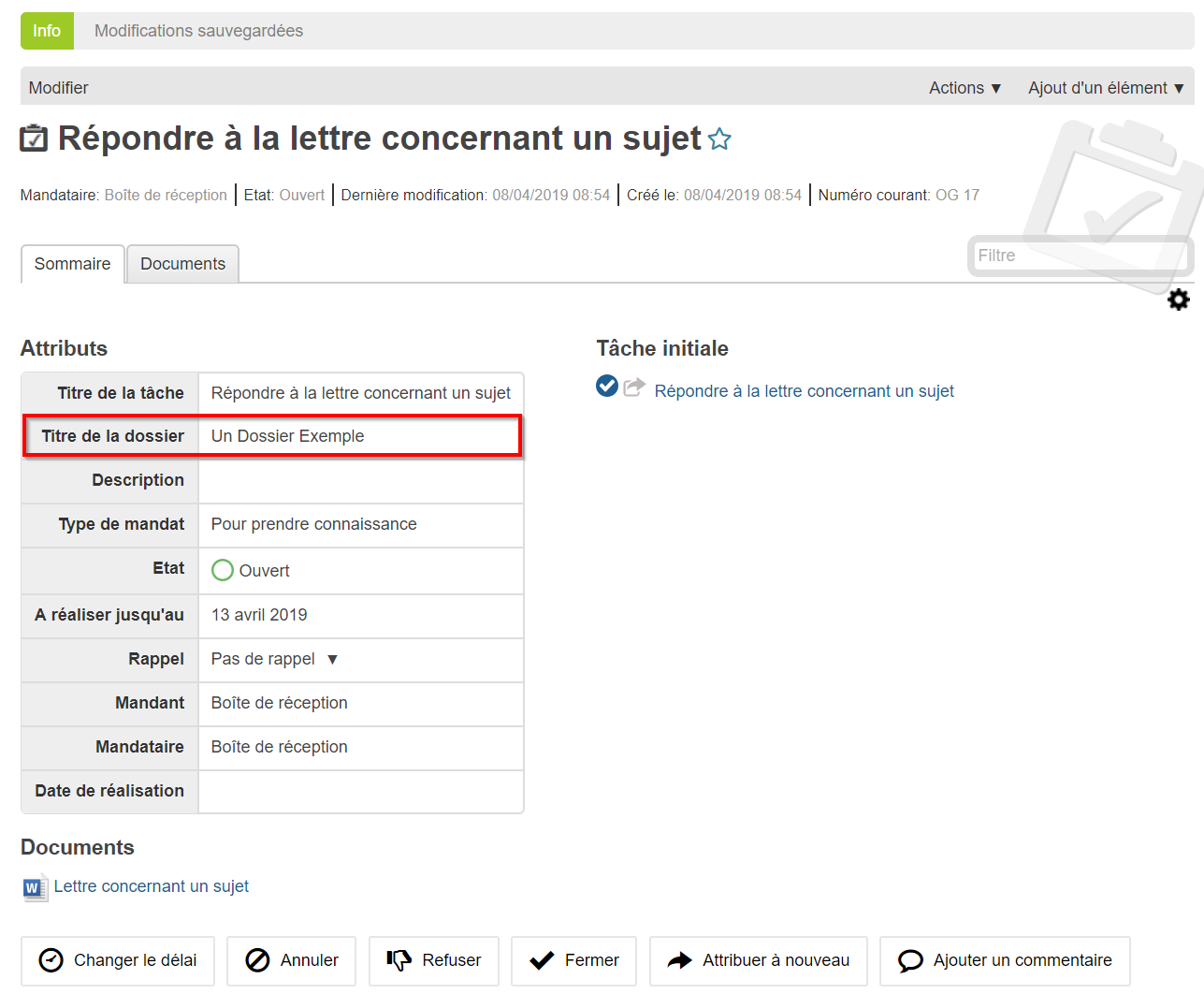
Attribuer à un nouveau dossier¶
Si vous avez sélectionné l’attribution à un nouveau dossier, il est possible de sélectionner un numéro de classement dans le plan d’organisation sous lequel le nouveau dossier sera créé. Une fois le bon emplacement choisi, cliquez sur Continuer.
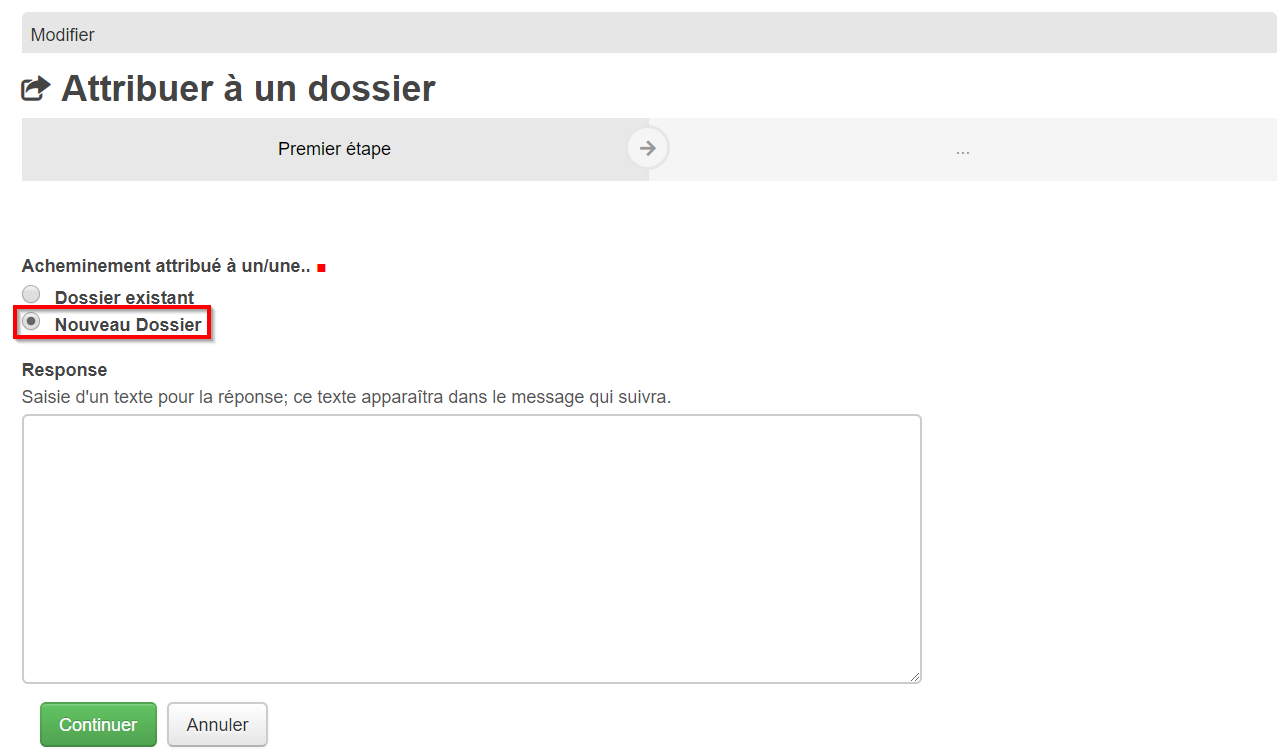
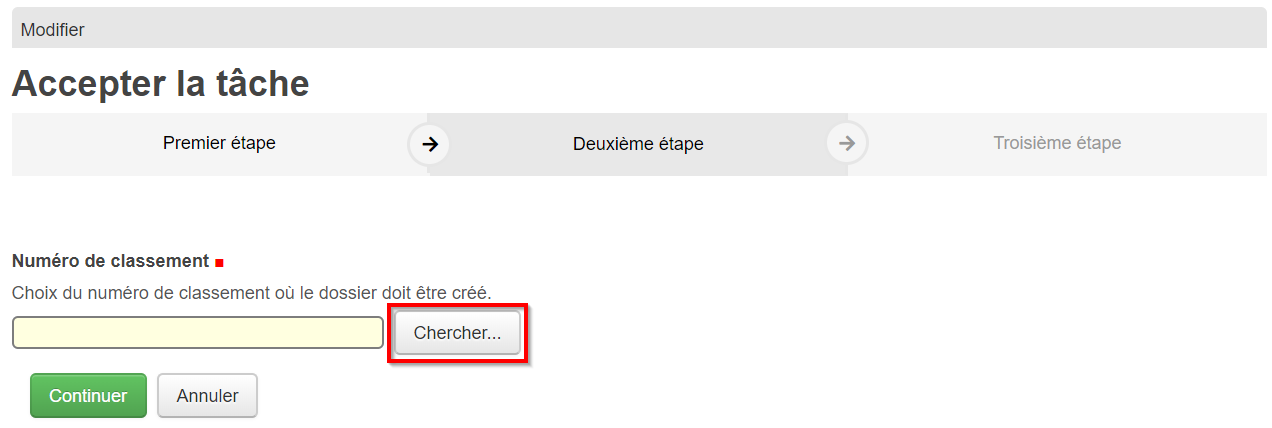
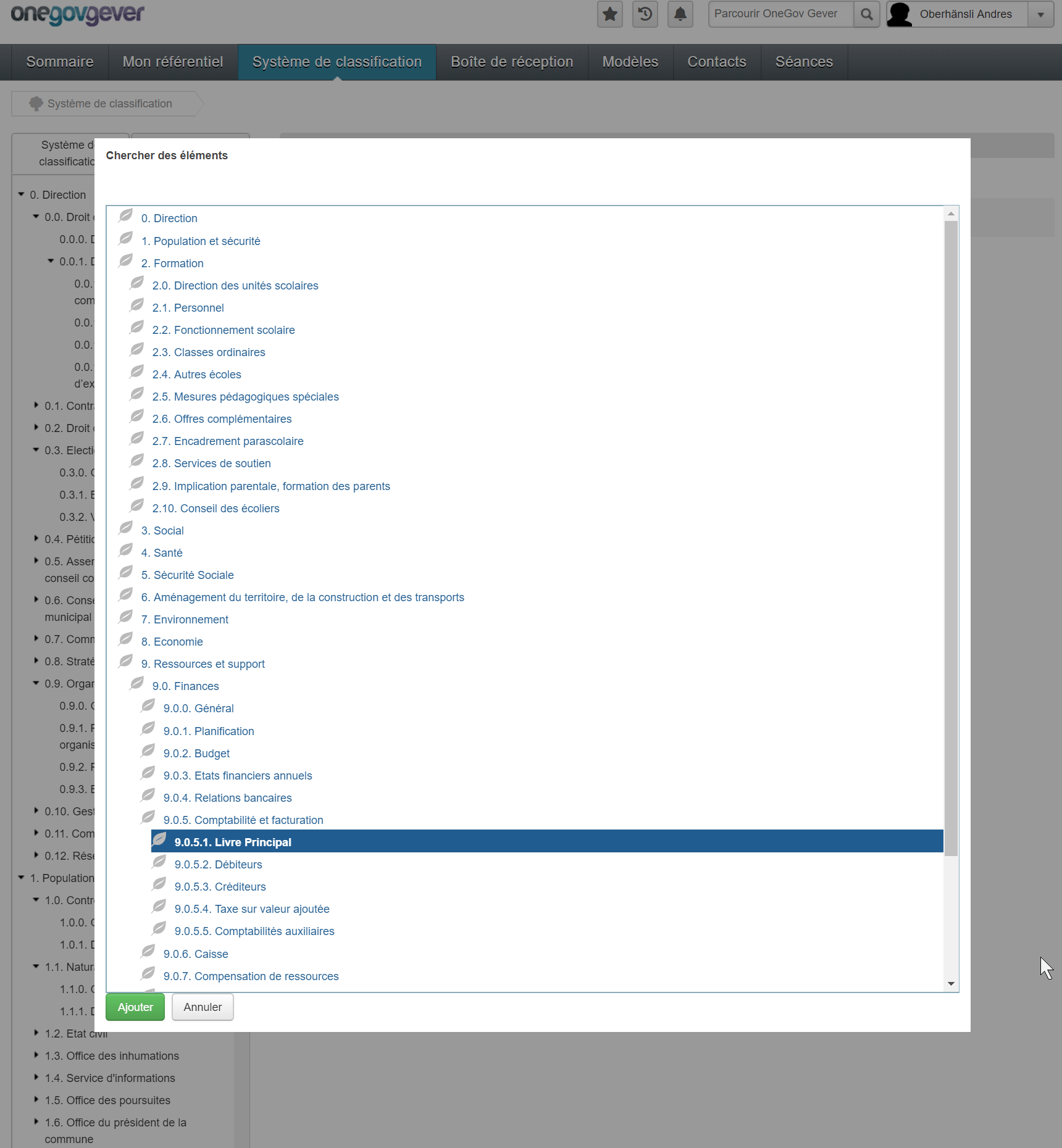
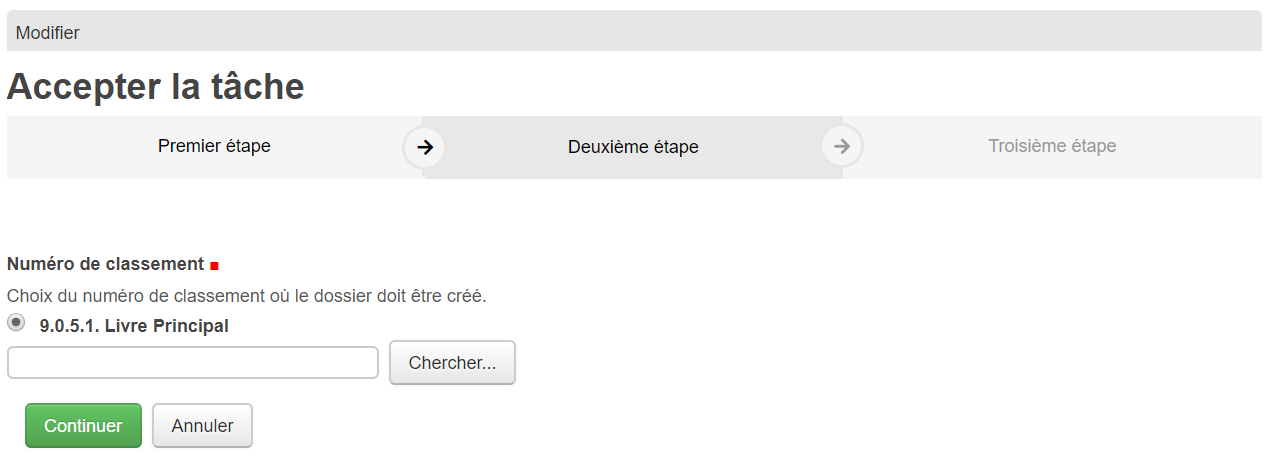
Un formulaire de création de dossier est ouvert. Modifiez le titre et saisissez les détails additionnels. Terminez la procédure en cliquant sur « Enregistrer ».
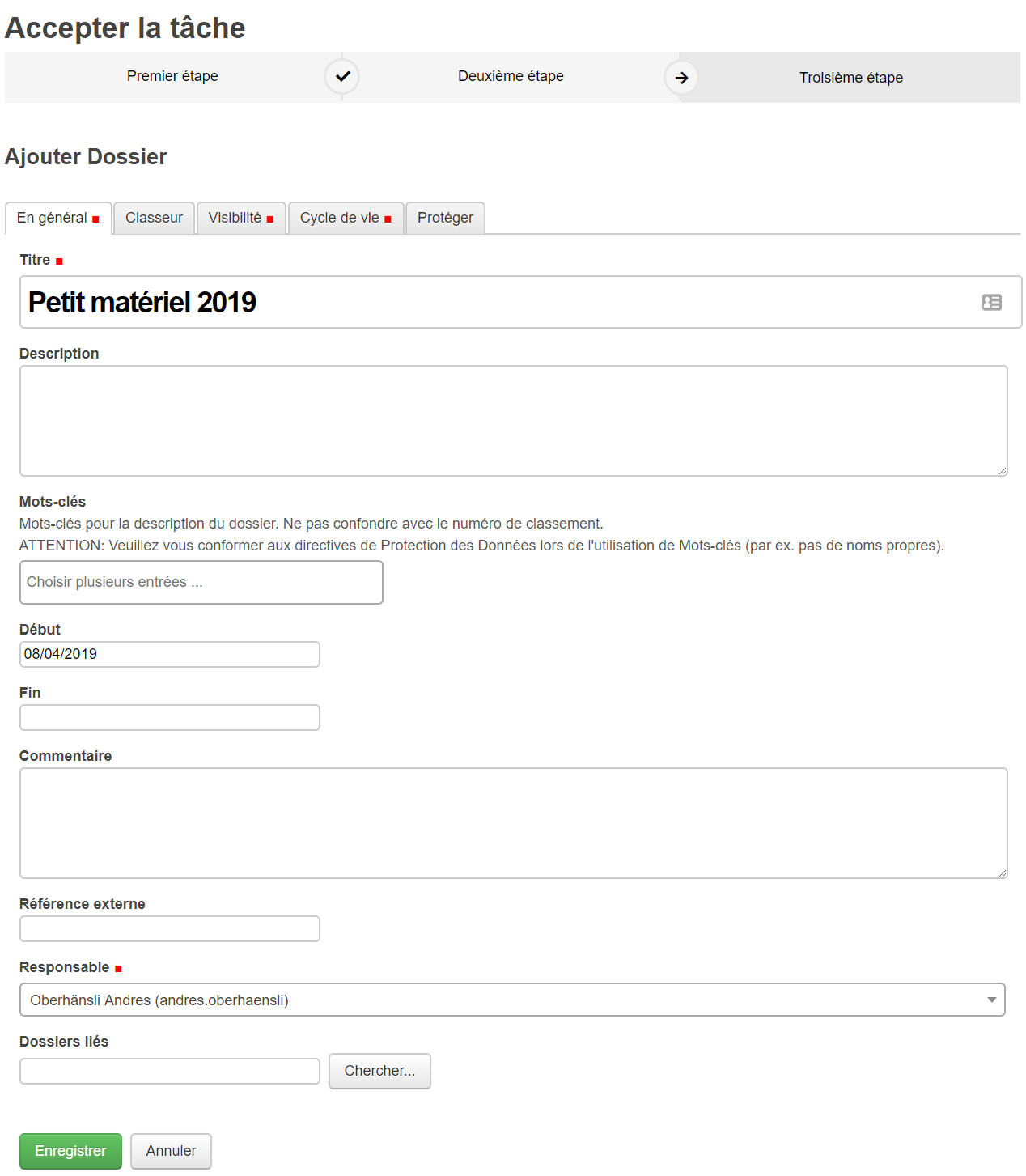
Un formulaire de création de tâche est automatiquement ouvert par la suite, où il est possible d’effectuer des actions additionnelles, tel que « Réattribuer » et « Fermer ».
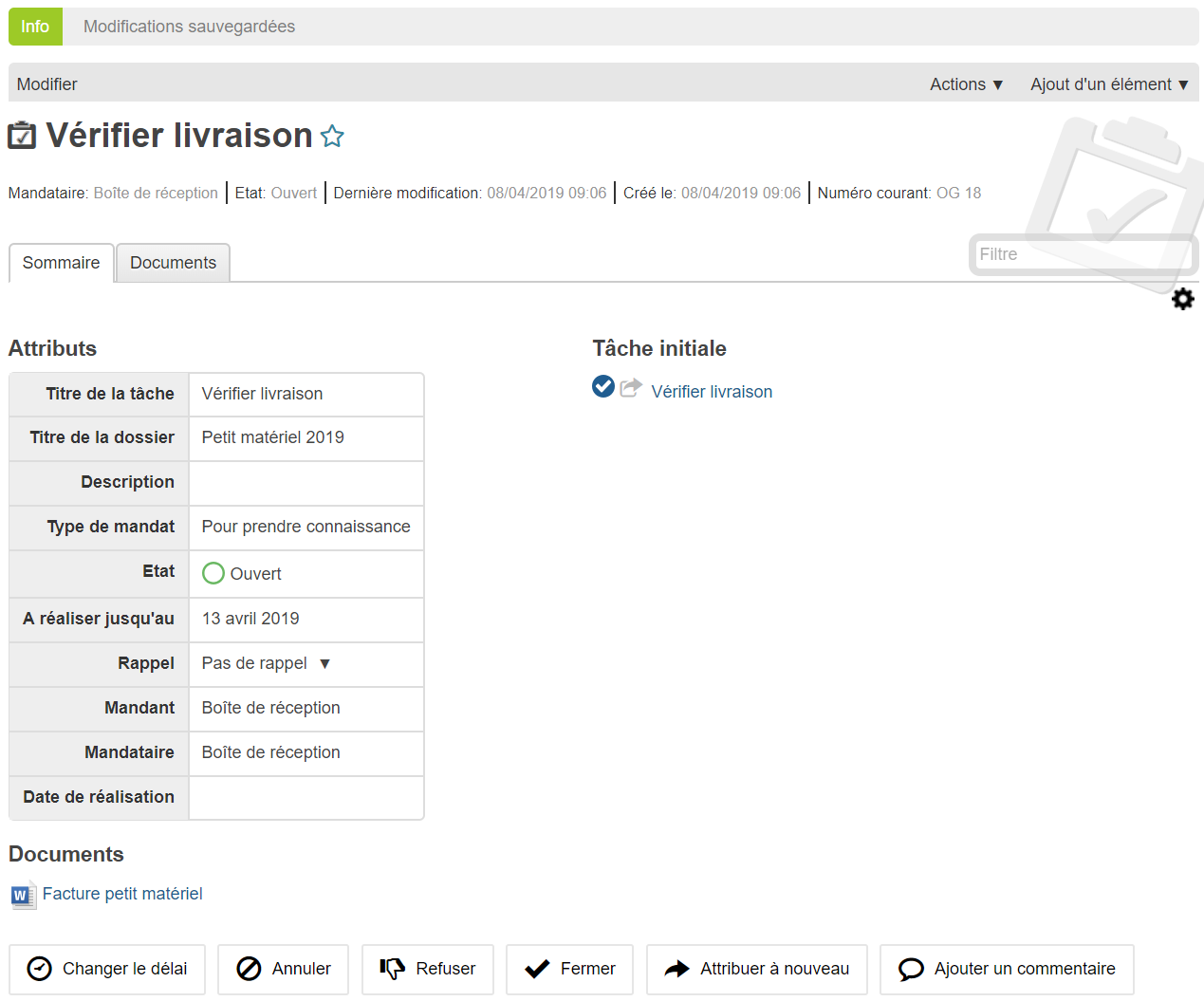
Clôturer un courrier entrant¶
Si le courrier entrant n’est pas pertinent aux dossiers d’affaires, il peut être directement clôturé. Il sera ainsi automatiquement déplacé vers le dossier annuel.
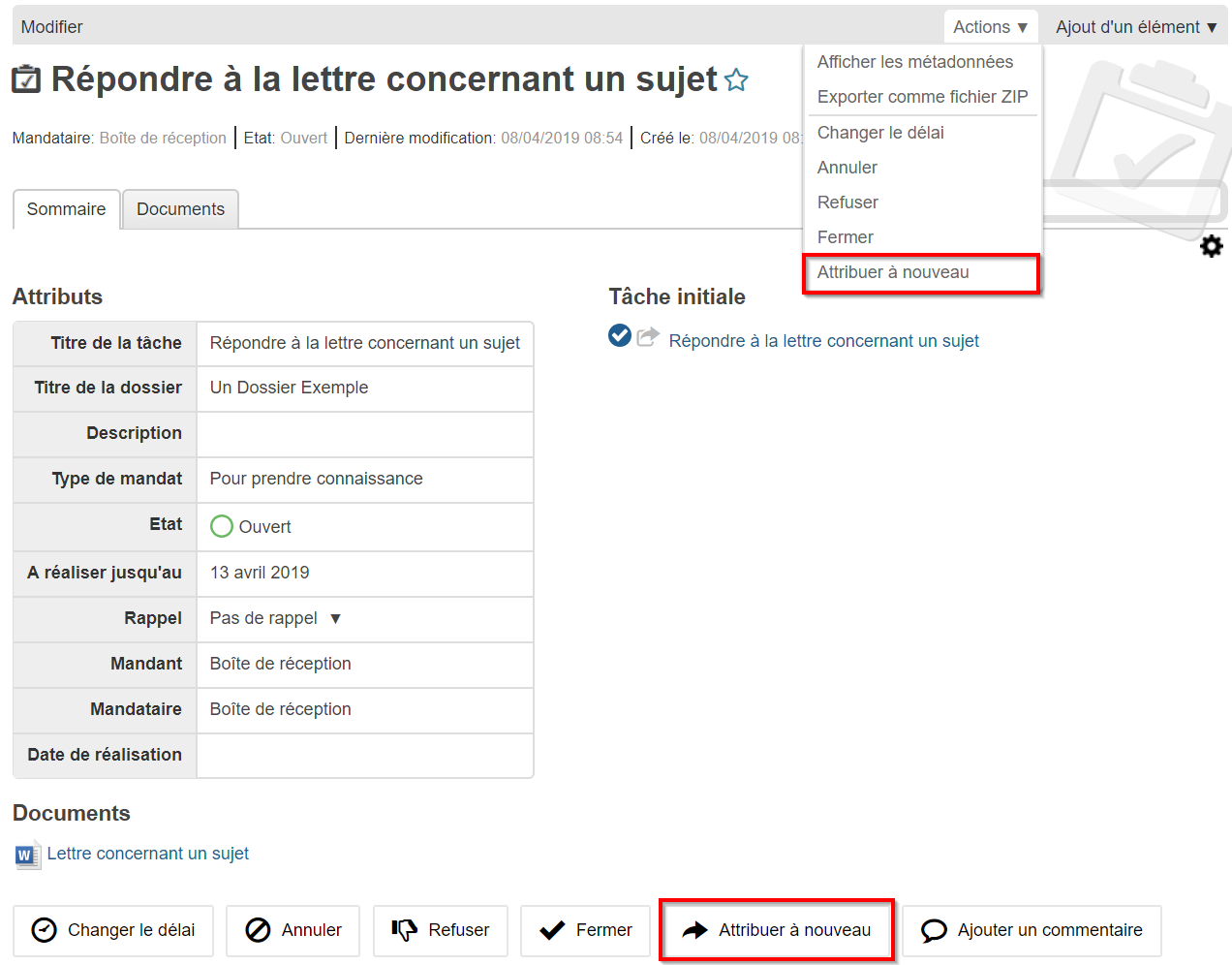
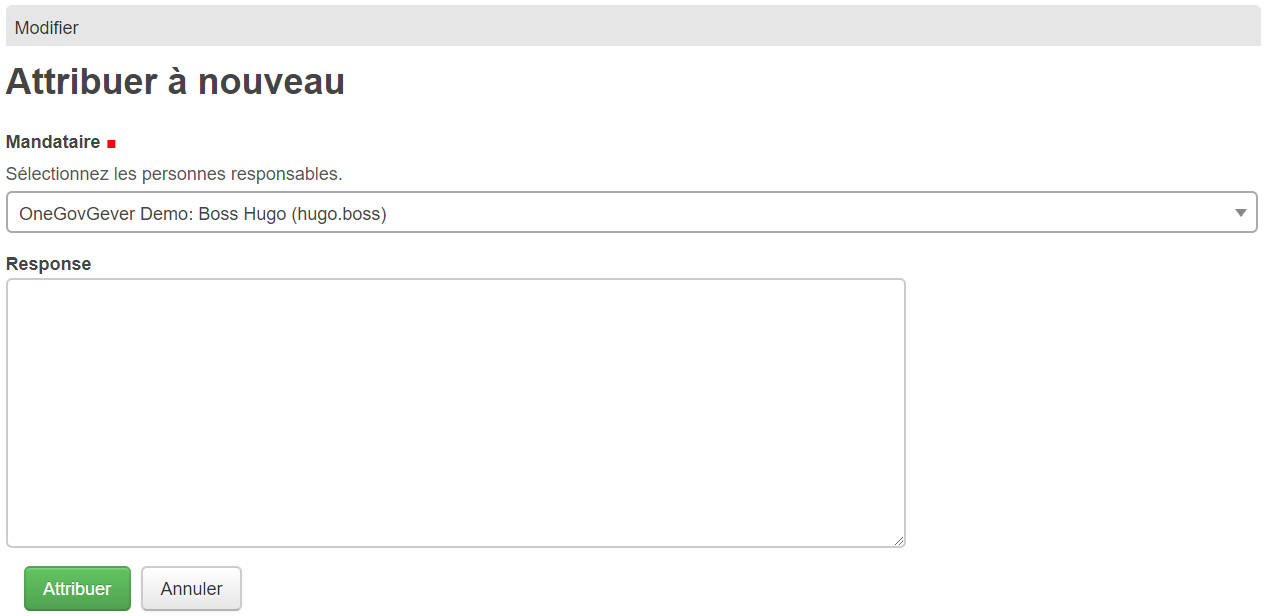
Réattribuer des courriers entrants¶
À l’aide de l’action Réattribuer, il est possible d’attribuer un courrier entrant à une autre personne.
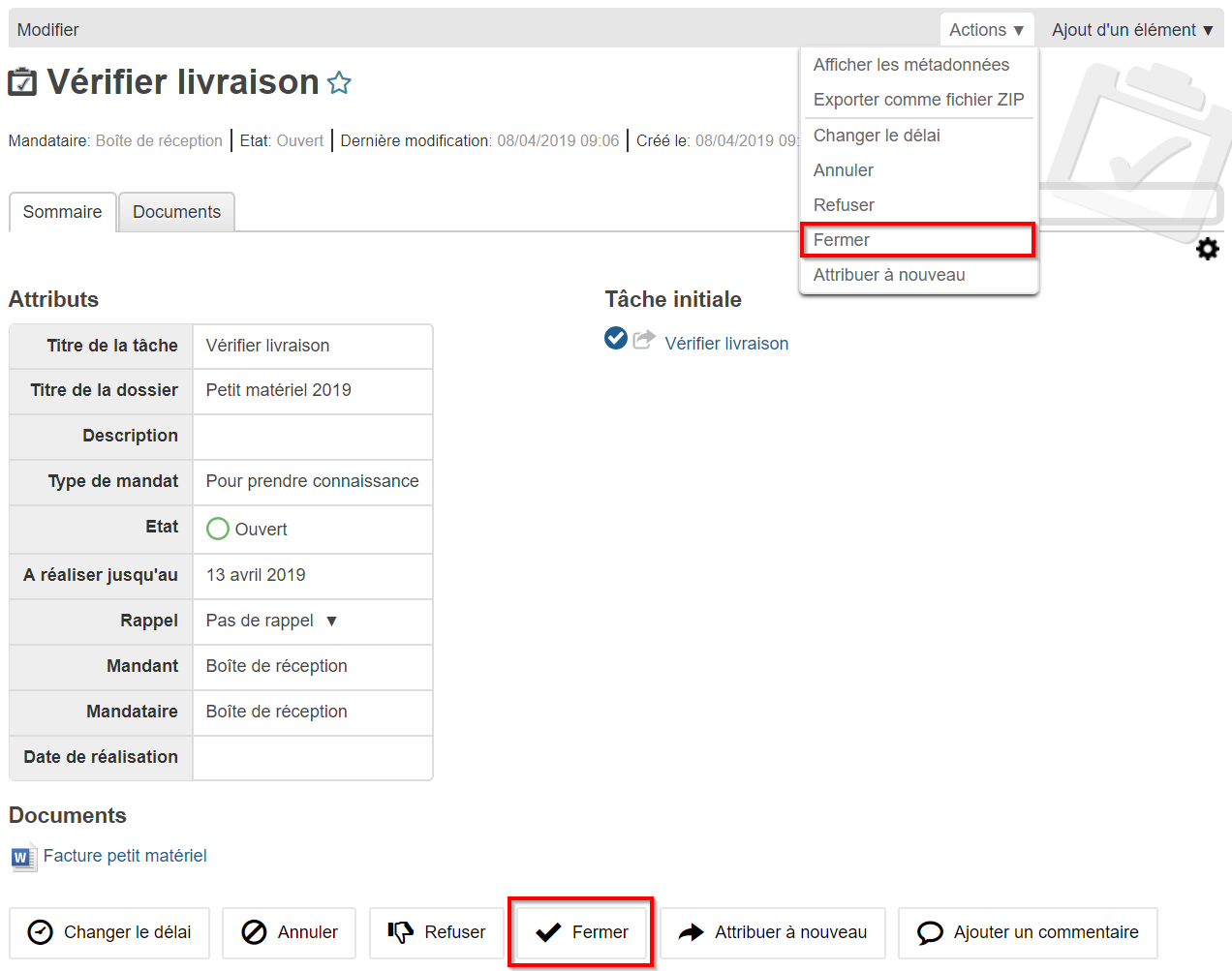
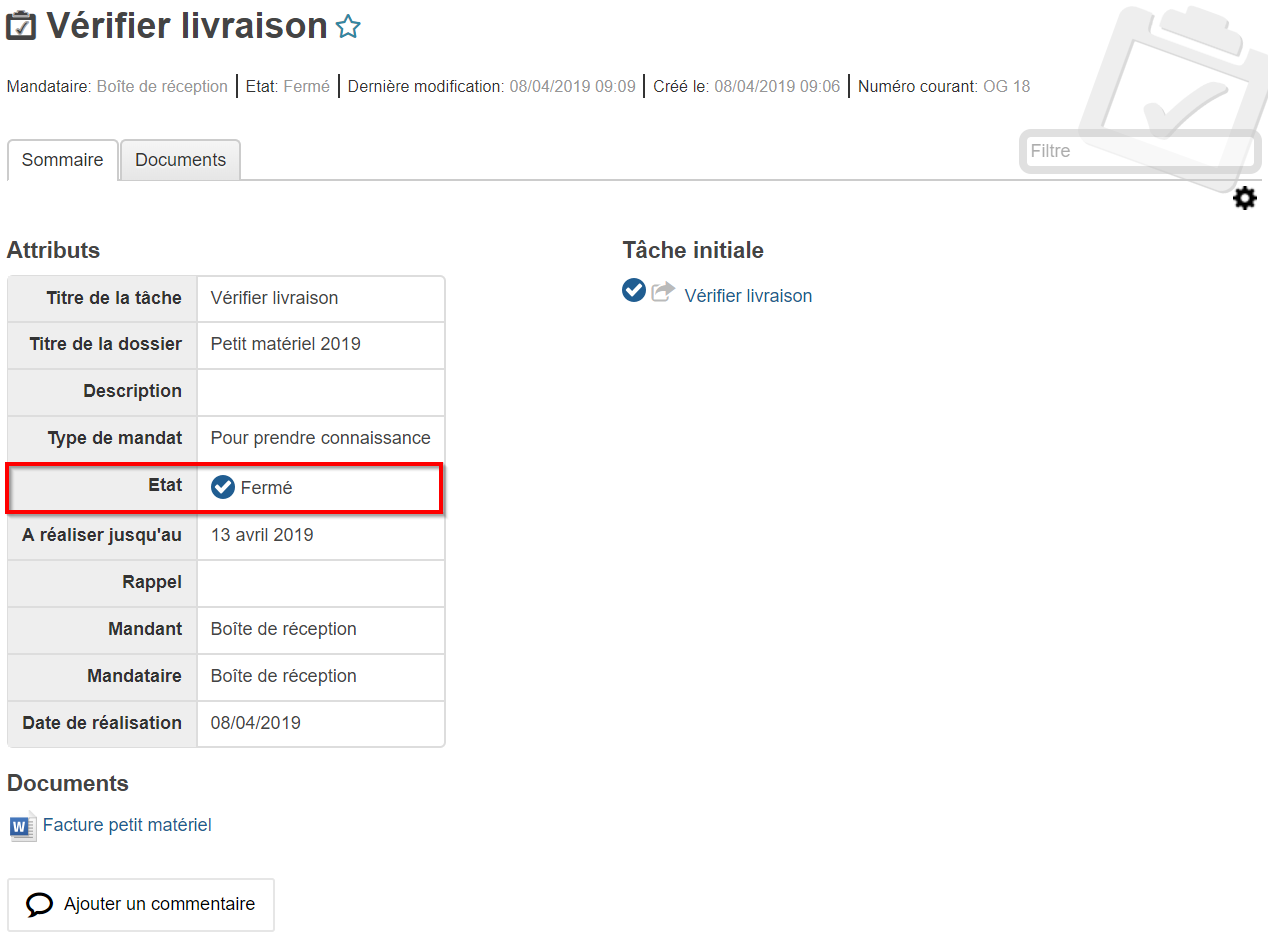
Le courrier entrant est ensuite affiché sous l’onglet Sommaire → Mes tâches et peut être traité comme une tâche normale.
Courrier entrant couvrant de multiples clients¶
Saisir le courrier entrant¶
Consultez la section Saisir un courrier entrant pour une procédure détaillée. La marche à suivre reste la même dans la situation où le traitement du courrier entrant se fait pour de multiples clients.
Transférer un courrier entrant¶
Cochez le courrier entrant à transférer et sélectionnez Transmettre.
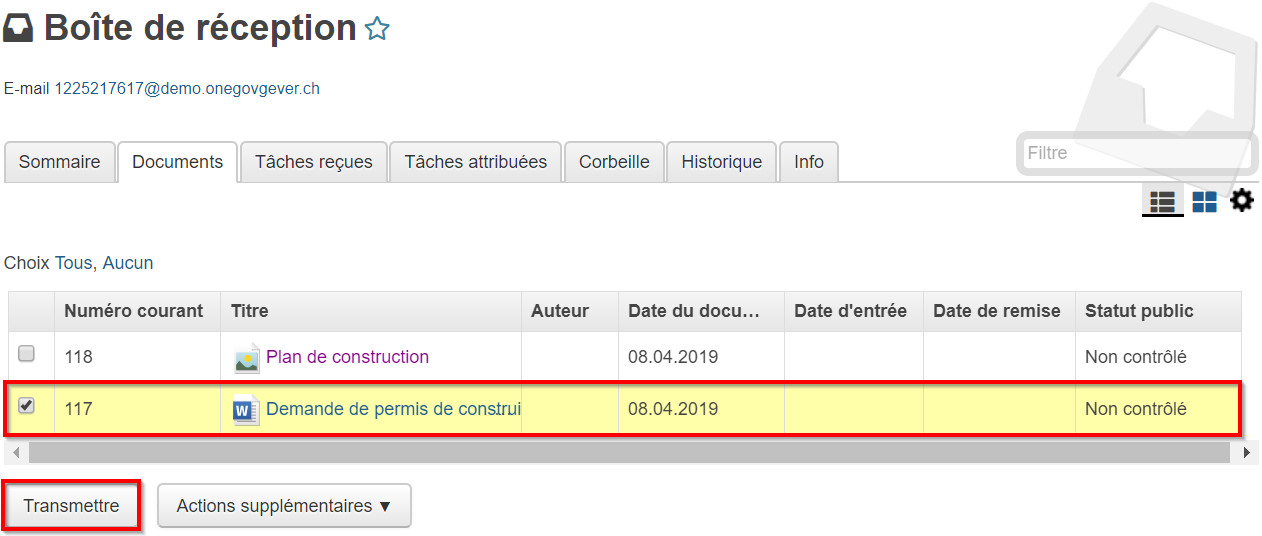
Saisissez un titre, le client destinataire et la boîte de réception du client destinataire.
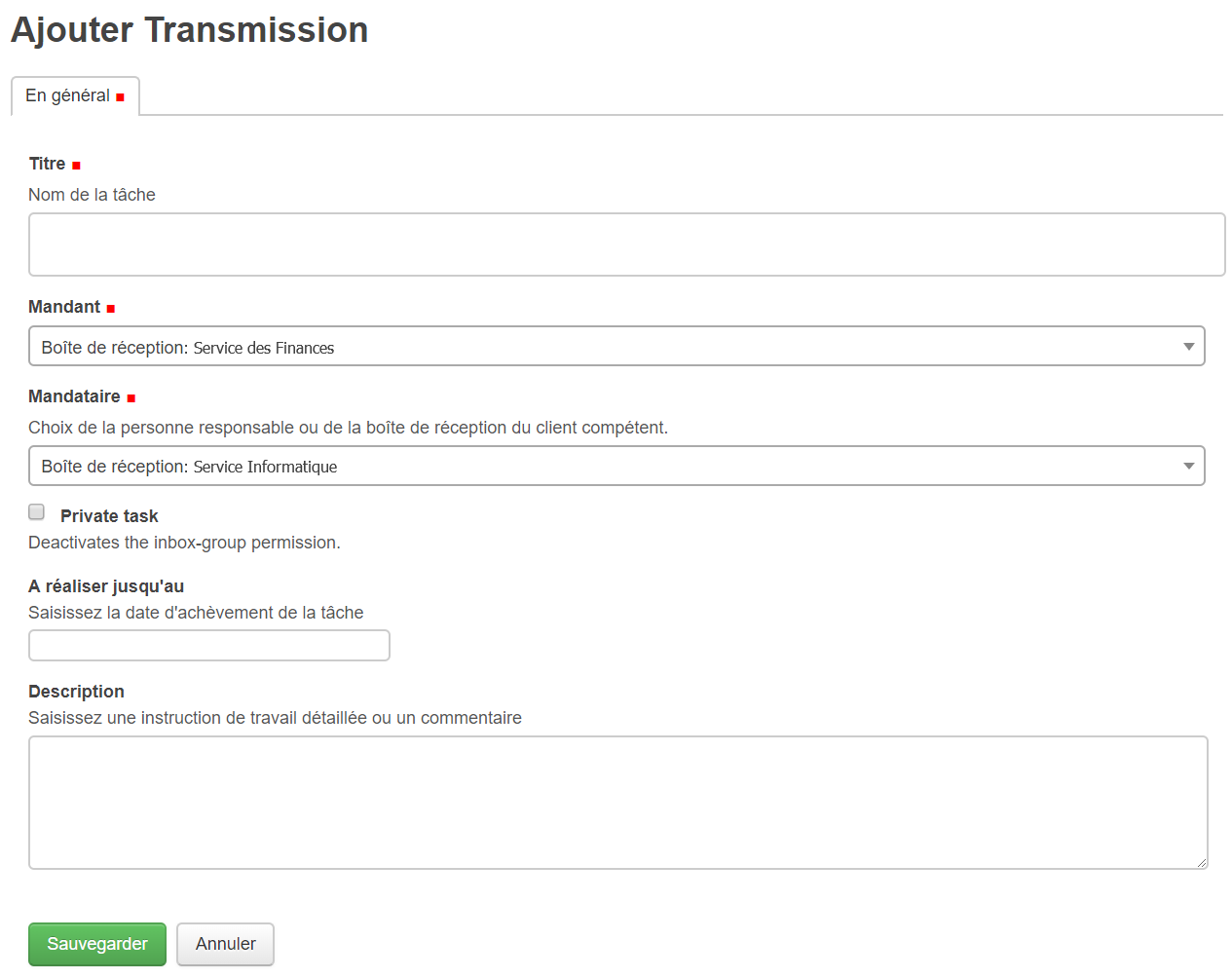
Note
Les transmissions entre clients doivent toujours être adressés à une boîte de réception.
Après avoir sauvegardé, le courrier entrant apparaît chez l’expéditeur sous l’onglet Tâches attribuées. Chez le destinataire, le courrier entrant apparaît sous l’onglet Tâches reçues.
Traiter le courrier entrant provenant d’un autre client¶
Le traitement d’un un courrier entrant provenant d’un autre client est couvert dans la rubrique Coopération inter-clients